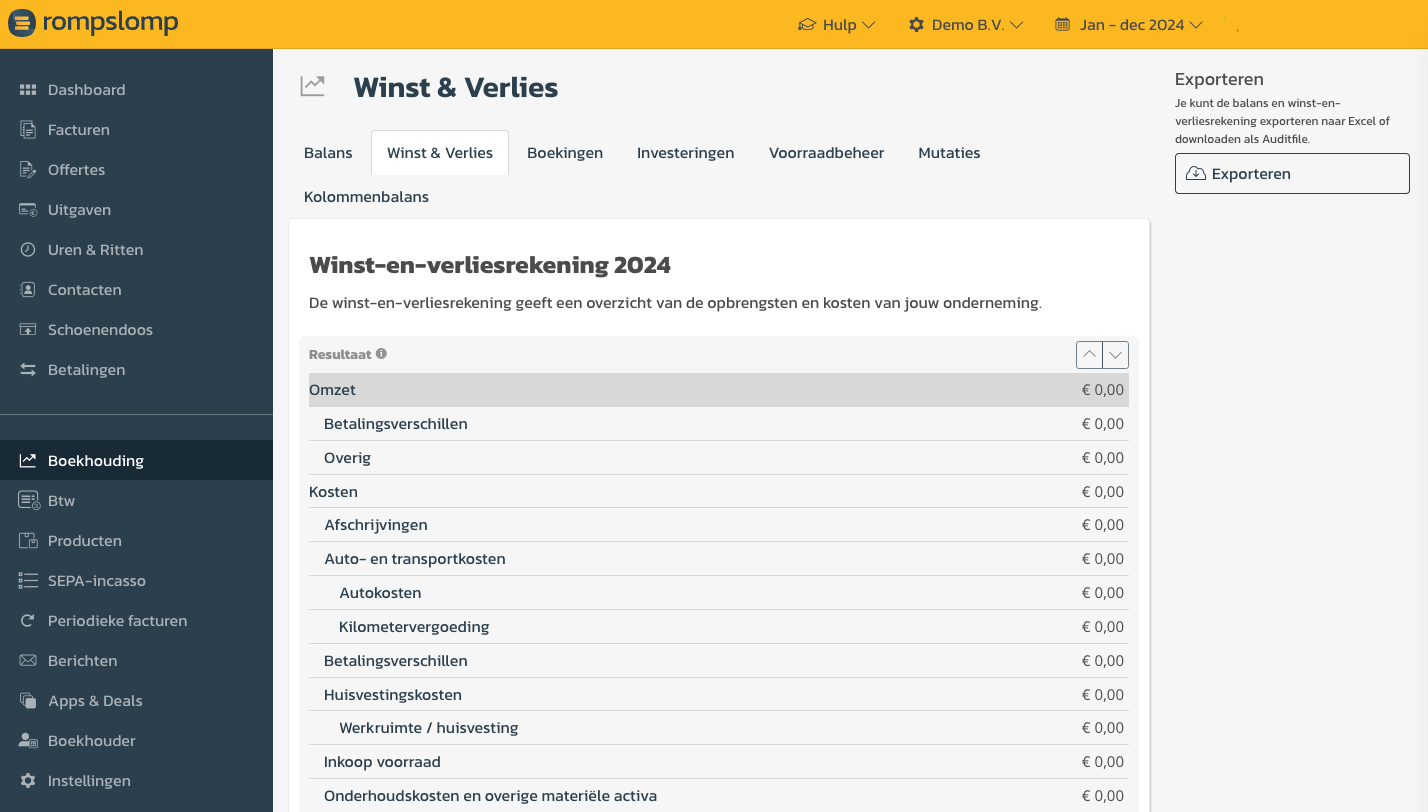Starten met Rompslomp
In dit artikel
- STAP 1: Bedrijfs- en betalingsgegevens invullen
- STAP 2: Maak een eigen factuurlay-out
- STAP 3: E-mailadres en standaard teksten instellen
- STAP 4: Factuurnummer formaat instellen
- STAP 5: Je beginbalans opmaken
- STAP 6: Facturen importeren
- STAP 7: Contacten importeren
- STAP 8: Je betaalrekeningen aanmaken en instellen
- STAP 9: Omzet- en Kostenrekeningen aanmaken
Je hebt een Rompslomp account gemaakt en je bent ingelogd. Waar begin je met het inrichten van jouw boekhouding in Rompslomp? In dit artikel nemen we je stap voor stap mee in het proces van starten met Rompslomp.
STAP 1: Bedrijfs- en betalingsgegevens invullen
Laten we beginnen met het instellen van je bedrijfs- en betalingsgegevens. Klik op je bedrijfsnaam in de gele menubalk bovenin en ga dan naar instellingen. Onder het kopje 'Bedrijf' vul je alle bedrijfsgegevens in. Dit wordt ook gevraagd bij het aanmaken van je account, dus het kan zijn dat dit al is ingevuld.
Bij de inschrijving in de KvK krijg je een SBI code. Deze hoef je niet in je boekhoudprogramma op te nemen.
De SBI code wordt namelijk alleen gebruikt bij communicatie met de KvK of de Belastingdienst, bijvoorbeeld voor het aanvragen van subsidies of vergunningen.
Het is in het boekhoud programma voldoende om alleen de bedrijfstak te selecteren.
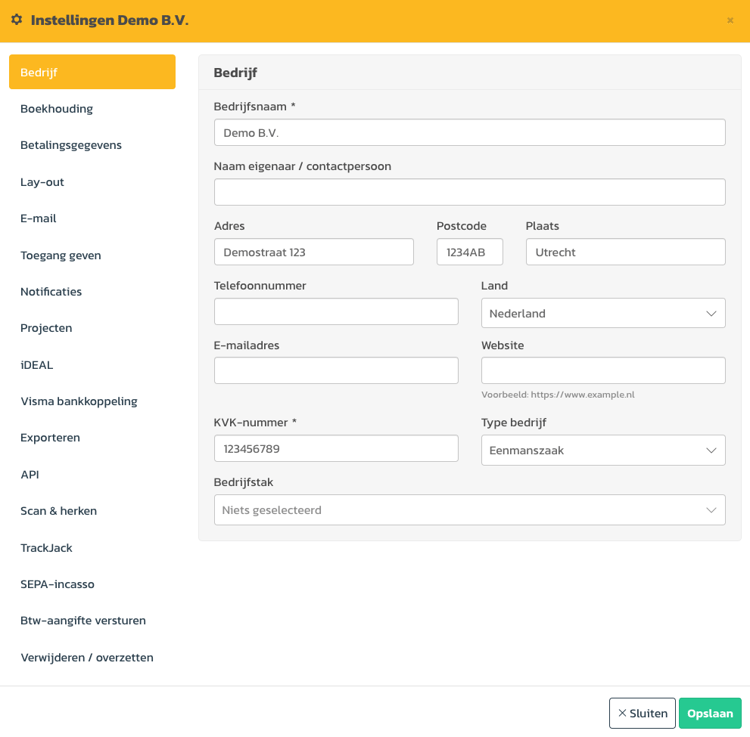
Dan gaan we naar de tab 'Betalingsgegevens.' Hier vul je je bankgegevens en btw-identificatienummer in. Deze worden gebruikt op jouw facturen. Ook kun je hier de standaard betalingstermijn aanpassen.
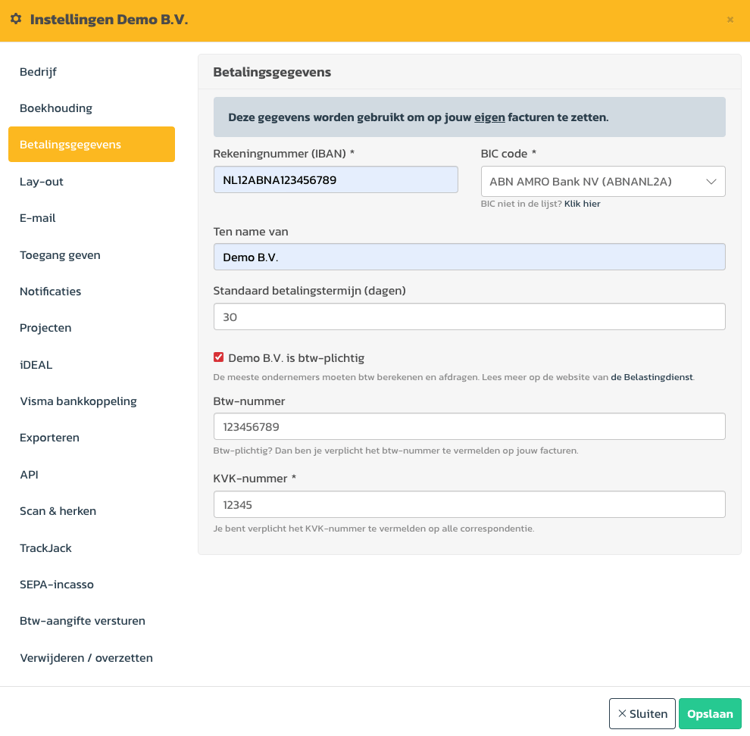
Wil je je IBAN wijzigen voor de incasso van het Rompslomp abonnement? Klik dan hier
STAP 2: Maak een eigen factuurlay-out
Om facturen te sturen in je eigen huisstijl, maak je een nieuwe factuurlay-out aan met jouw eigen logo en gegevens daarop. Lees hier alles over hoe je je factuurlay-out instelt in Rompslomp
STAP 3: E-mailadres en standaard teksten instellen
Als je een factuur stuurt vanuit Rompslomp, wordt daar automatisch een begeleidende e-mail bij gegenereerd. Deze kun je naar wens aanpassen. Je gaat via 'Instellingen' naar het tabje 'E-mail'. Klik dan op 'Templates aanpassen'.
Hier vind je meer informatie over de e-mail-templates
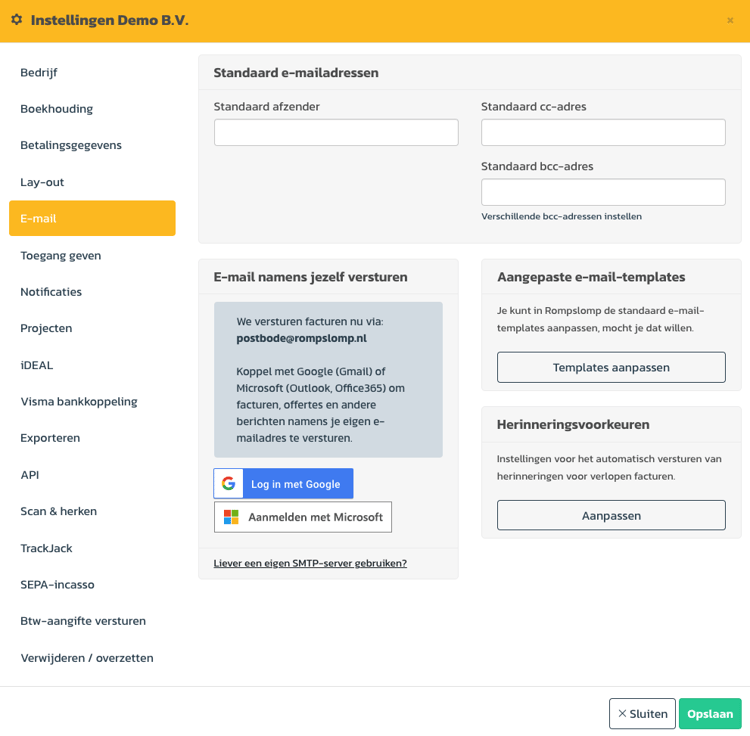
Standaard worden de facturen verstuurd vanaf het adres postbode@rompslomp.nl. Je kunt hier ook je eigen e-mailadres voor gebruiken. Dit kan je instellen door je Google of Microsoft account te koppelen, of gebruik te maken van SMTP.
Lees hier hoe je het verzenden via je e-mailadres instelt
STAP 4: Factuurnummer formaat instellen
Factuurnummers worden standaard opgebouwd met het huidige jaar, de maand en dag, waarna er een volgnummer bijkomt. Dit volgnummer begint standaard bij 1. Als je al eerder facturen voor je bedrijf verstuurd hebt voordat je met Rompslomp startte, dan raden we aan dezelfde factuurnummering te hanteren en een opeenvolgend volgnummer te gebruiken.
Je kunt je factuurnummering naar wens instellen via 'Instellingen' > 'Boekhouding' > 'Nummering' > 'Aanpassen'. Hier vind je een handleiding voor het instellen van je factuurnummering. Rompslomp zal dan automatisch de factuurnummervolgorde hanteren die je hier instelt.
STAP 5: Je beginbalans opmaken
Je balans is een momentopname die de financiële situatie van je onderneming weergeeft. Stap je halverwege je boekjaar over naar Rompslomp dan heb je al bezittingen en schulden in je onderneming. Het is van belang dat je deze op de balans invoert zodat deze de werkelijke situatie van je bedrijf toont.
Start je met Rompslomp.nl in een nieuw boekjaar? Ook dan is het belangrijk dat je je beginbalans opstelt zodat je met een kloppende balans je verdere boekhouding voert.
Ben je starter en heeft je bedrijf nog geen bezittingen of schulden? Dan is je beginbalans nul en hoef je dus geen beginbalans in te voeren.
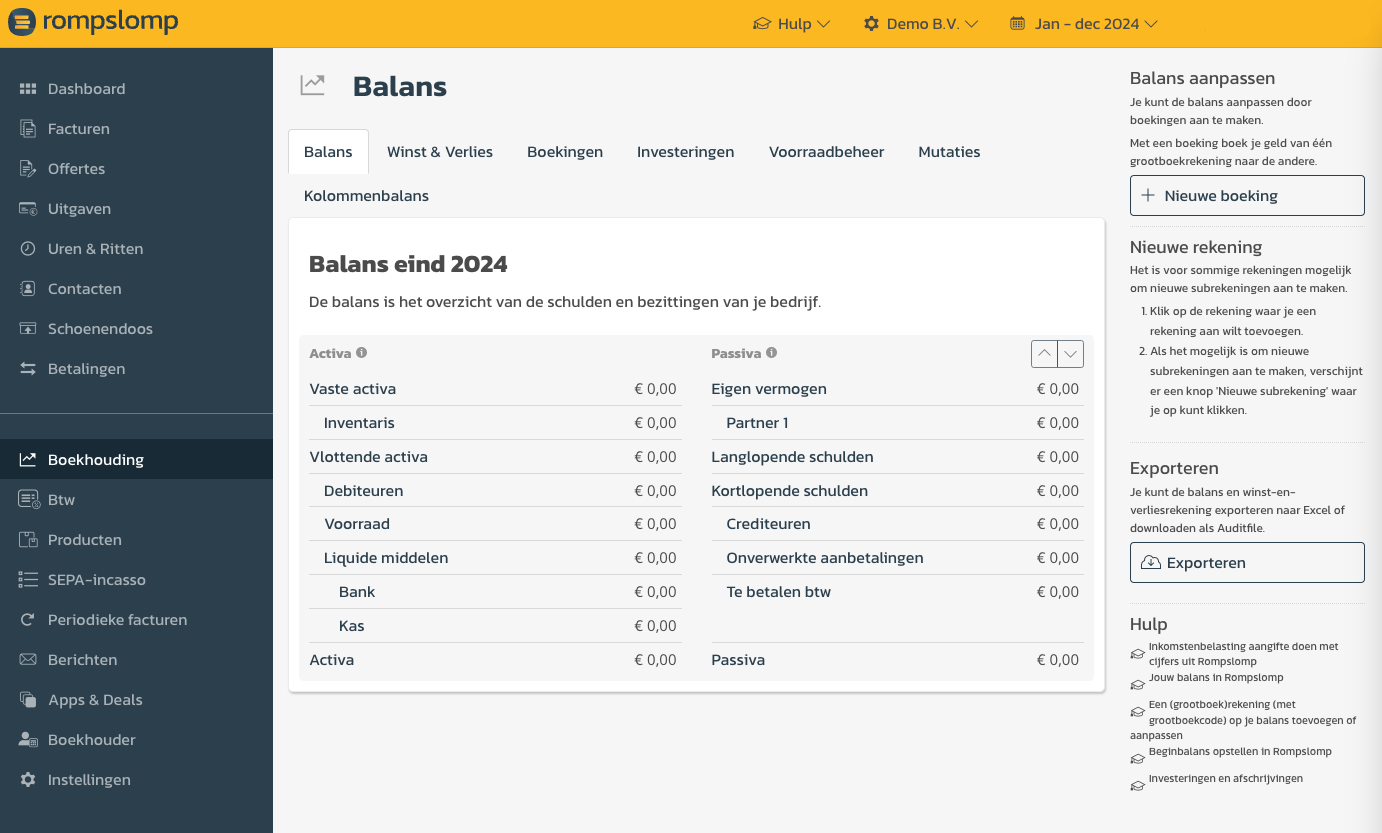
Lees hier alles over hoe je een beginbalans instelt in Rompslomp.
Wil je weten wat een balans precies is? Je leest het hier.
STAP 6: Facturen importeren
Heb je al een bestaande boekhouding en wil je je al bestaande facturen importeren in Rompslomp? Dat kan! Lees hier hoe je je facturen gemakkelijk vanuit Excel naar Rompslomp kunt importeren.
STAP 7: Contacten importeren
Als je al een klantenbestand hebt opgebouwd, dan kun je deze gemakkelijk importeren in Rompslomp met behulp van Excel. Lees hier hoe je je contactgegevens kan importeren.
STAP 8: Je betaalrekeningen aanmaken en instellen
Op je balans staat de rekening 'Liquide middelen'. Dit betekent eigenlijk niets meer of minder dan al het geld in je kas, op je bankrekening en op andere betaalrekeningen die je kunt gebruiken om betalingen te doen. In Rompslomp staan onder 'Liquide middelen' standaard de rekeningen 'Bank' en 'Kas'.
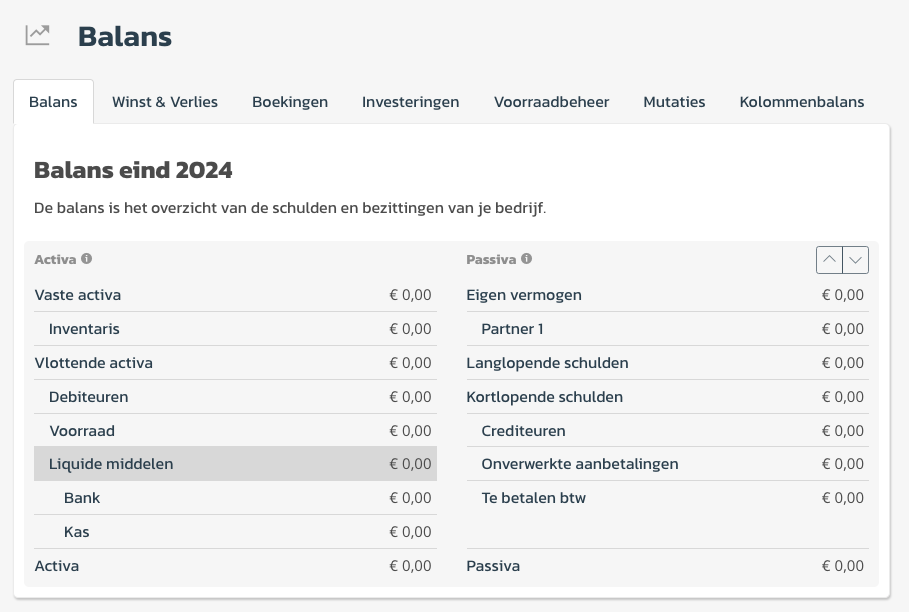
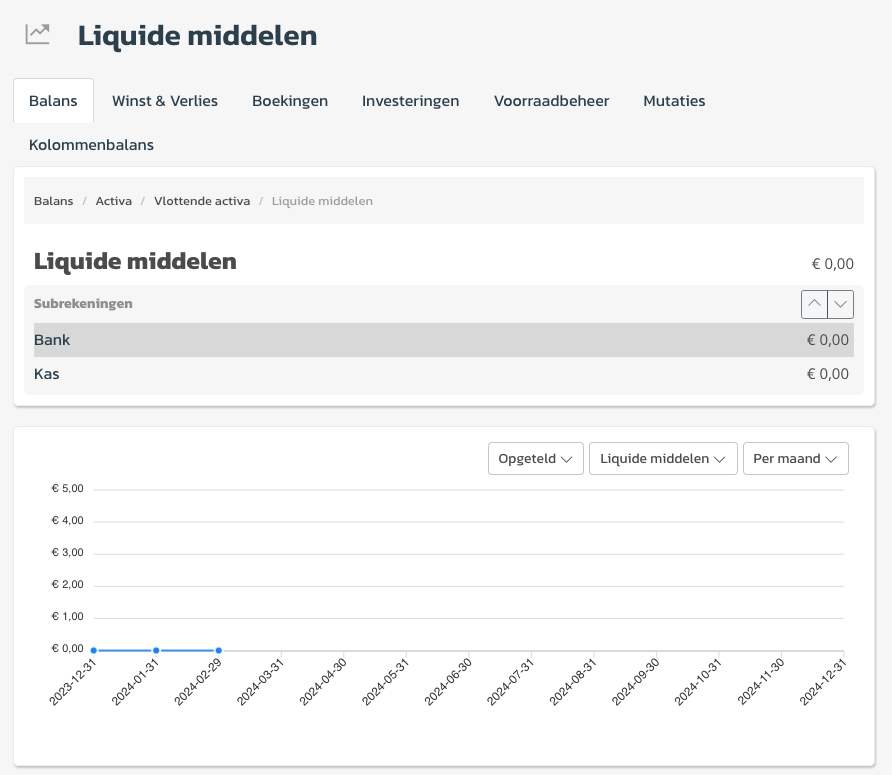
- Klik op rekening 'Bank' en kies daar voor 'Bewerk deze rekening', vul daar je rekeningnummer in. Dit zorgt ervoor dat bankmutaties die worden geïmporteerd meteen juist gekoppeld worden.
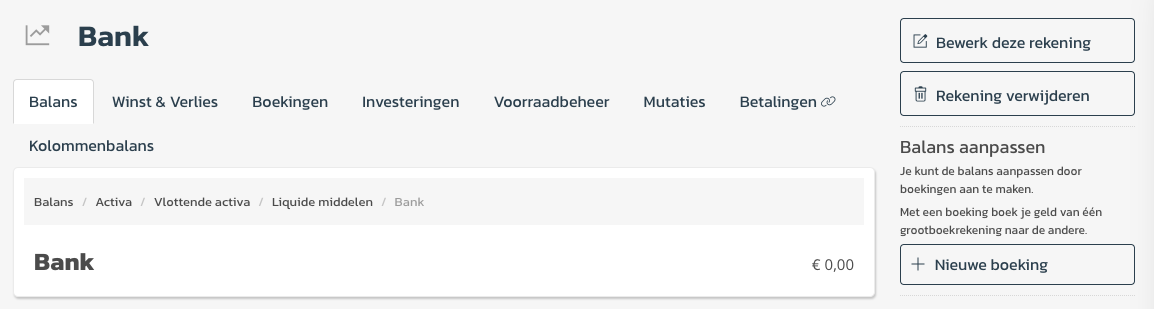
Je bankmutaties kan je importeren met behulp van de bankkoppeling, MT940 bestand importeren of door ze handmatig toe te voegen.
- Heb je meer rekeningen, zoals een creditcard, een Paypal rekening of een zakelijke spaarrekening? Dan dien je deze ook aan te maken op jouw balans in Rompslomp. Klik op 'Liquide middelen' en kies daar vervolgens voor 'Nieuwe subrekening'.
Hier lees je hoe je meer rekeningen op je balans toevoegt
STAP 9: Omzet- en Kostenrekeningen aanmaken
Het is aan te raden om je kosten en omzet te categoriseren naar type omzet / kosten. Dit komt vervolgens ook weer terug op je winst- & verliesrekening en maakt je boekhouding een stuk overzichtelijker.
Om een nieuwe kosten- of omzetrekening te maken ga je naar 'Boekhouding' > 'Winst & Verlies' en klik je door naar de rekening 'Omzet' of 'Kosten'. Vervolgens heb je daar de mogelijkheid om een 'Nieuwe Subrekening' toe te voegen.
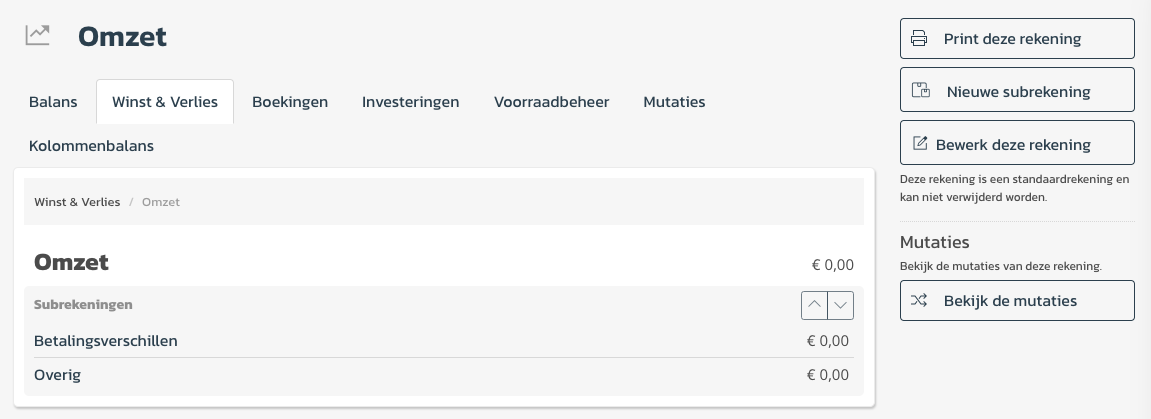
Hier vind je een handleiding hoe je rekeningen toevoegt op de winst- & verliesrekening